Office Dokumentvorlagen
Mehrnutzen
Bereits im Standard-Funktionsumfang von Business Central können bei wenigen Stammdaten Word-Vorlagen verwendet werden. Bei der hier beschriebenen redPoint App handelt es sich um eine Alternative mit folgenden Vorteilen:
Die Office Dokumentvorlagen können an deutlich mehr Stellen eingesetzt werden bzw. überall, wo das redPoint Add-in verfügbar ist. Die folgende Aufzählung ist nicht abschliessend:
- Stammdaten (Kontakte, Debitoren, Kreditoren, Artikel, Ressourcen, Objekte, Projekte, Anlagen)
- Bewegungsdaten (Verkaufschancen, Offerten, Aufträge, Bestellungen, Fertigungsaufträge)
Bei Word-Dokumenten können mittels Tabellenbeziehungen nicht nur Feldwerte der jeweiligen Haupttabelle (z.B. Kontakt), sondern auch alle Felder von verknüpften Tabellen (z.B. Debitor und Kreditor) sowie bis zu 50 fixe Beschriftungen (z.B. Ort/Datum) übergeben werden.
Beim Erstellen von Vorlagen für Word-Dokumente können die benötigten Felder (max. 100) selber festgelegt werden und für die Feldzuordnung in Word ist keine separate Excel-Datei notwendig, da die integrierte XML-Zuordnung genutzt wird.
Bei Briefen stehen Empfänger- und Absenderadressen sowie Briefanreden (z.B. Sehr geehrte Frau Meier / Sehr geehrter Herr Huber) zur Verfügung.
Als Vorlagen können nicht nur Word-Dokumente, sondern auch andere Dateitypen (z.B. Excel, PDF) hinterlegt werden.
Neu erstellte Dokumente werden automatisch in den redPoint Datensatzanhängen von Business Central gespeichert (inkl. Kategorie gemäss Vorlage).
Voraussetzungen
Damit Office Dokumentvorlagen verwendet werden können, wird die redPoint App Add-in benötigt.
Einrichtungen
Damit Office Dokumentvorlagen eingerichtet und verwendet werden können, muss die Funktionalität in der Dokumentenmanagement Einrichtung aktiviert werden.
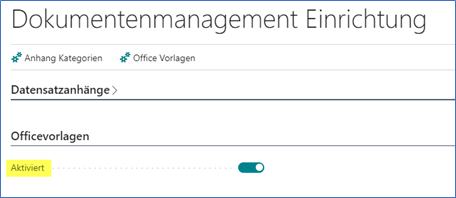
In der Office Dokumentvorlage können folgenden Einstellungen vorgenommen werden.
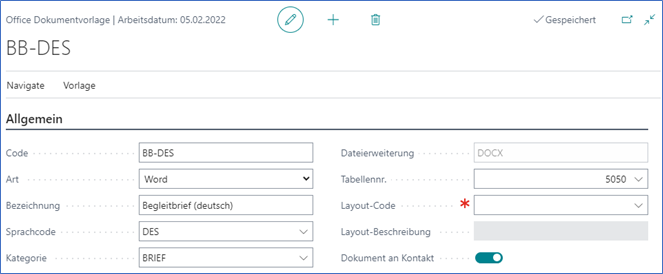
| Feld | Beschreibung |
|---|---|
| Code | Eindeutige Identifikation der Vorlage, bestehend aus max. 20 Zeichen. Falls eine Vorlage für verschiedenen Sprachen eingerichtet wird, ist hier eine Unterscheidung mittels Sprachcode (z.B. *-DES, *-FRS, *-ITS, *-ENU) hilfreich. |
| Art | Definition, ob es sich bei der Vorlage um ein Word-Dokument (Standard) handelt oder um einen anderen Dateityp, welcher im Feld "Dateierweiterung" genauer zu spezifizieren ist (z.B. XLSX, PDF). Nur bei Vorlagen der Art "Word" können Daten von Business Central ausgegeben werden (z.B. Name/Adresse eines Kontakts). Bei anderen Vorlagen kann lediglich die leere Vorlagedatei abgerufen werden. |
| Bezeichnung | Kurze Beschreibung der Vorlage (max. 100 Zeichen.), anhand welcher die Benutzer die gewünschten Vorlagen auswählen können. |
| Sprachcode | Dieses optionale Feld sollte nur verwendet werden, falls mit Vorlagen in verschiedenen Sprachen gearbeitet wird. Dieser Wert dient später bei der Auswahl der Vorlagen als Filter. Beispielsweise werden bei einem englisch sprechenden Kontakt nur die Vorlagen mit Sprachcode ENU angezeigt. |
| Kategorie | Ein neu erstelltes Dokument wird in den redPoint Datensatzanhängen mit der hier definierten Kategorie gespeichert. |
| Dateierweiterung | Entsprechend der Vorlage ist der jeweilige Dateityp einzutragen. Bei Word-Vorlagen wird dieser Wert automatisch auf DOCX gesetzt. |
| Tabellennr. | Auswahl, für welche Datensäte die Vorlage eingerichtet werden soll (z.B. Kontakt = 5050, Artikel = 27, Projekt = 167). Auf Basis dieses Werts können später die Felder und Tabellenbeziehungen festgelegt werden. |
| Layout-Code | Dieses Feld ist nur bei Word-Vorlagen relevant und muss in der Regel nicht manuell befüllt werden. Durch die Aktion "Vorlage - Bearbeiten" wird dieses Feld automatisch ausgefüllt. Ein Wert in diesem Feld zeigt an, dass die "Office Dokumentvorlage" mit einem benutzerdefinierten Berichtslayout verknüpft ist. Bitte beachten Sie untenstehenden Hinweis, wenn Sie in Business Central mit mehreren Mandanten arbeiten. |
| Layout-Beschreibung | Dieses Feld ist nur bei Word-Vorlagen relevant und muss in der Regel nicht manuell befüllt werden. Durch die Aktion "Vorlage - Bearbeiten" wird dieses Feld automatisch ausgefüllt. |
| Dokument an Kontakt | Wenn dieses Feld aktiviert ist, muss beim Erstellen eines neuen Dokuments zwingend ein Kontakt angegeben werden. Ist dieses Feld deaktiviert, kann beim Dokument anlegen das Feld "Kontaktnr." nicht manuell bearbeitet werden. Die Verwendung resp. Aktivierung dieses Feldes ist insbesondere bei Dokumenten sinnvoll, die z.B. für Artikel, Projekte oder Objekte erstellt werden und zusätzlich mit einem Kontakt verknüpft werden sollen. |
Vorsicht
Wenn in Business Central mit mehreren Mandanten gearbeitet wird, gilt zu beachten, dass die benutzerdefinierten Berichtslayouts von allen Mandanten gemeinsam genutzt werden. Wenn ein benutzerdefiniertes Berichtslayout in einem Mandant verändert oder gelöscht wird, so wirkt sich dies auch auf alle anderen Mandanten aus. Sie können bei einer "Office Dokumentvorlage" am Feld "Layout-Code" erkennen, ob diese mit einem benutzerdefinierten Berichtslayout verknüpft ist.
Beschriftungen
Über Navigate - Beschriftungen werden konstante Texte definiert, welche anschliessend in Word-Vorlagen genutzt werden können. Für jede Beschriftung ist ein Übersetzungscode auszuwählen resp. zu erstellen.

In den Übersetzungen kann das Format für die Ausgabe von Ort und Datum mittels Platzhalter für die unterschiedlichen Sprachen definiert werden (Ort = %1, Tag = %2, Monat = %3, Jahr = %4). Die Monatsnamen werden ebenfalls aus den Übersetzungen ermittelt.
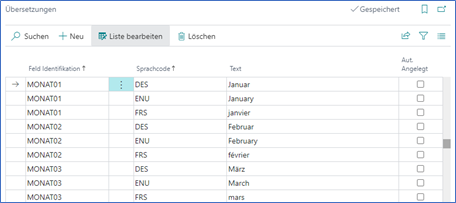
Felder
Über Navigate - Felder werden Felder (von der jeweiligen Haupttabelle oder damit verknüpften Tabellen) definiert, welche anschliessend in Word-Vorlagen genutzt werden können.
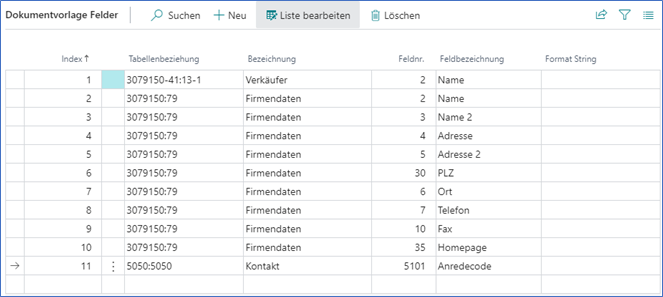
Mit den folgenden Feldern können Absenderinformationen (z.B. Name, Telefon, E-Mail) des gewählten Verkäufers oder des Benutzers, welcher das Dokument erstellt, ausgegeben werden. Die Angaben sind auf einem Kontakt hinterlegt, welcher in der «Benutzer Einrichtung» mit einem Benutzer verknüpft ist.
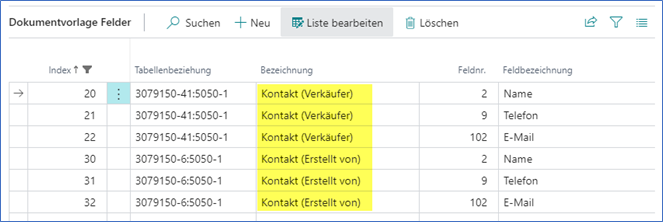
Vorlage
Im Register Vorlage stehen folgende Aktionen zur Verfügung.
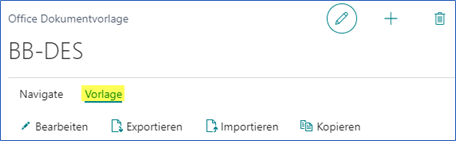
| Aktion | Beschreibung |
|---|---|
| Bearbeiten | Eine vorhandene Vorlage-Datei wird in den Ordner Downloads gespeichert, kann bearbeitet und anschliessend über den bereits geöffneten Import-Dialog wieder importiert werden. Sofern es sich um eine Word-Vorlage handelt und noch kein Word-Dokument vorhanden ist, wird mit dieser Aktion automatisch eine neues Word-Dokument erstellt. |
| Exportieren | Eine Vorlage-Datei wird in den Ordner Downloads gespeichert. |
| Importieren | Eine Vorlage-Datei wird nach Business Central importiert. |
| Kopieren | Von einer bestehenden Office Dokumentvorlage kann eine Kopie mit neuem Code erstellt werden. Dabei werden alle Felder, Beschriftungen und die Vorlage-Datei mitkopiert. Nach dem Kopiervorgang kann die neue Office Dokumentvorlage bearbeitet werden. |
Word-Vorlage bearbeiten
Um eine neue Word-Vorlage zu erstellen oder eine bestehende zu bearbeiten, wird die Aktion Vorlage - Bearbeiten aufgerufen. Dadurch wird ein Word-Dokument im Ordner Downloads gespeichert. Dieses kann anschliessend wie folgt um den gewünschten Text, sowie die definierten Beschriftungen und Felder ergänzt werden.
Damit die definierten Beschriftungen und Felder sowie weitere allgemeine Informationen (z.B. Absender-/Empfängeradresse) mit dem Word-Dokument verknüpft werden können, sind folgende Schritte notwendig:
- Im XML-Zuordnungsbereich die XML-Komponente "Create_Word_Document" auswählen.
- Im Word-Dokument den Cursor an der gewünschten Stelle positionieren.
- Mittels Rechtsklick das zutreffende Inhaltssteuerelement als Rich-Text einfügen.
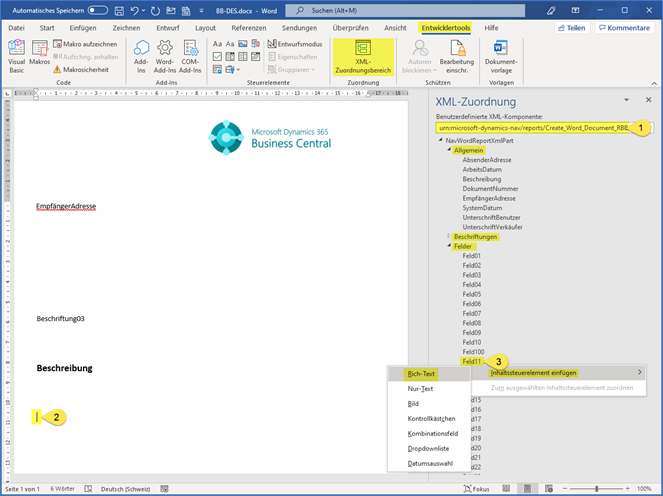
Hinweis
Bei den in Word zur Auswahl stehenden Feldern und Beschriftungen entspricht die Nummer (z.B. Feld01, Feld02) dem Index, welcher in Business Central zugeordnet wurde.
Falls im Menüband von Word der Menüpunkt XML-Zuordnungsbereich nicht ersichtlich ist, muss das Register Entwicklertools wie folgt eingeblendet werden.
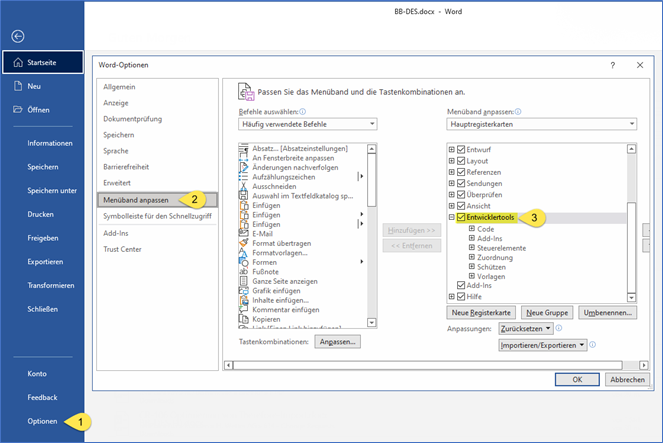
Dokument anlegen
Um ein neues Dokument unter Verwendung einer Vorlage erstellen zu können (z.B. Begleitbrief an einen Kontakt oder ein Produktblatt für einen Artikel), wird zuerst der gewünschte Datensatz geöffnet. Danach wird über das redPoint Add-in die Funktion "Dokument anlegen" aufgerufen und die zutreffende Vorlage ausgewählt.
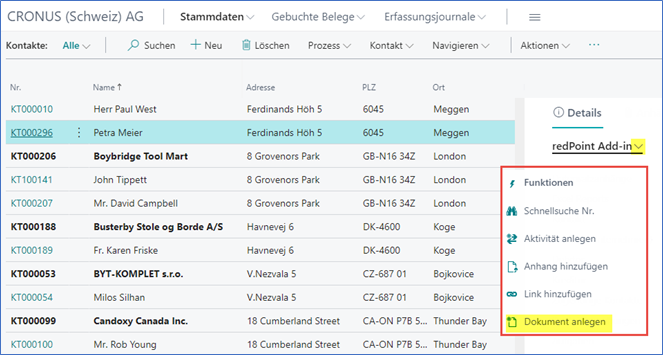
Bei Bedarf können die vorgeschlagenen Werte (z.B. Betreff oder Verkäufer) angepasst werden, damit die richtigen Informationen im neuen Dokument berücksichtigt werden.
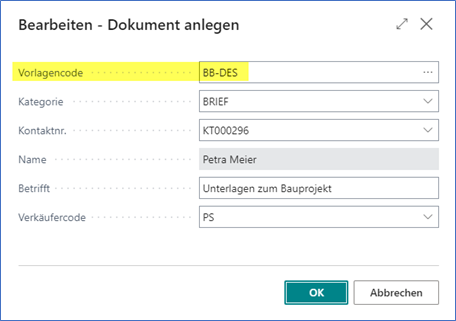
Das neue Dokument wird in den Ordner Downloads übertragen und zudem automatisch in den redPoint Datensatzanhängen gespeichert.
Bei der Verwendung einer Word-Vorlage mit verknüpften Beschriftungen und Feldern, werden die entsprechenden Informationen in das Word-Dokument übergeben.
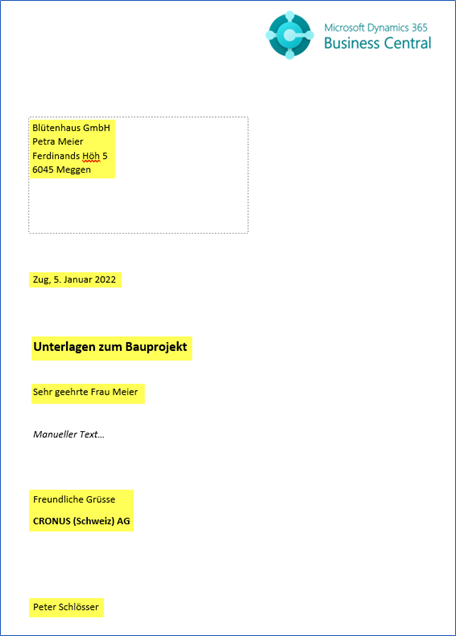
Falls noch manuelle Ergänzungen vorgenommen werden, kann das angepasste Word-Dokument anschliessend über den bereits geöffneten Import-Dialog nach Business Central übernommen werden, wodurch der bereits vorhandene Datensatzanhang aktualisiert wird.
